Điều này có vẻ là không thể nào. Tuy nhiên, hướng dẫn này có thể giúp bạn biến iPhone thành một hệ thống có khả năng khởi động kép (dual-boot), tức là làm cho nó chạy trên hai HĐH cách khác. Trong trường hợp này, chúng tôi sẽ sử dụng iPhone 2G hoặc 3G để cài đặt thêm hệ điều hành là đối thủ cạnh tranh lớn nhất của Apple đó là Android.
1. Tổng quan về Bootlace
Về cơ bản, Bootlace là một ứng dụng cho iPhone (chỉ jailbroken) cho phép bạn cài đặt OpeniBoot và iDroid vào iPhone 2G/3G. Bạn cũng sẽ có thể cấu hình OpeniBoot qua trang cấu hình của nó sau khi cài đặt.
Hơn nữa, QuickBoot cũng được hỗ trợ sau khi được cài đặt thành công Bootlace. QuickBoot là một tính năng đi kèm với Bootlace sẽ trực tiếp khởi động iPhone của bạn vào một hệ điều hành được lựa chọn mà không thay đổi các thiết lập cấu hình mặc định.
2. Yêu cầu cài đặt sẵn
Đây là một số trong những điều bạn nên lưu ý trước khi thực hiện.
- Chức năng này chỉ làm việc trên phiên bản iPhone 2G và 3G.
- Bạn phải có jailbroken cho iPhone của bạn bằng cách sử dụng PwnageTool, blackra1n và RedSnow.
- Sẽ có xung đột giữa ứng dụng Backgrounder và Bootlace do đó bạn nên tắt Backgrounder đi trước khi sử dụng cách này.
3. Thêm một Repository
Bước này là rất quan trọng và bạn không thể bỏ qua đó là việc thêm một kho lưu trữ.
- Đầu tiên, bạn chạy Cydia và chọn Manage. Tại đây, sẽ có ba tùy chọn cung cấp cho bạn, nhưng bạn chọn mục Sources sau đó bấm chọn mục Edit nằm ở góc trên bên phải của màn hình.
- Tiếp theo bạn bấm nút Add trên góc trái trên cùng và sau đó nhập vào địa chỉ sau: http://repo.neonkoala.co.uk. Sau đó bấm nút Add Source.

- Sau khi đã thêm địa chỉ trên, bạn bấm chọn Return to Cydia. Bấm chọn tiếp nút Done để trở vể cửa sổ danh sách Sources.
Về cơ bản, đây là toàn bộ quá trình bổ sung thêm một kho lưu trữ để bạn có thể cài đặt bất kỳ ứng dụng nào từ các nhà phát triển, làm cho nó dễ dàng hơn, trong trường hợp này chúng ta chọn Neonkoala.
4. Cài đặt Bootlace
Đây là bước tiếp theo của bước 3 ở trên.
- Sau khi thực hiện xong các thao tác trên, bạn sẽ được đưa trở lại trang mà trong đó bạn có thể chọn một nguồn Sources. Trong danh sách Sources, bạn chọn mục Neonkoala.co.uk sau đó chọn tiếp mục Bootlace để mở gói ứng dụng này.
- Bây giờ, bạn chỉ cần bấm chọn nút Install ở góc trên bên phải, rồi bấm chọn tiếp nút Confirm để xác nhận việc cài đặt ứng dụng này.

- Quá trình cài đặt thành công, bạn sẽ nhận được thông báo Complete. Kết thúc, bạn bấm nút Return to Cydia để qua trở lại cửa sổ Cydia.
5. Thiết lập Bootlace
- Sau khi cài đặt xong, bạn bấm nút Home để quay trở về Springboard. Từ đó, bạn sẽ có thể tìm thấy những biểu tượng “Dây giày, bấm vào nó để khởi động.
- Từ đây, bạn kích chọn biểu tượng Bootlace để kích hoạt ứng dụng này. Vì là lần đầu tiên kích hoạt chương trình nên nó sẽ tự động download và tải về các bản vá Kernel.
- Kết thúc quá trình cập nhật, bạn bấm nút Reboot để khởi động lại iPhone của mình.
- Sau khi khởi động lại, bạn kích hoạt lại Bootlace một lần nữa. Một thông điệp chào mừng xuất hiện, bạn bấm nút OK để tiến hành.
- Tiếp theo, bạn cần phải cài đặt iDroid bằng cách bấm chọn mục iDroid ở bên dưới màn hình của iPhone, sau đó bấm tiếp nút Install.

- Một thông điệp cảnh báo xuất hiện, bạn cứ bấm nút OK để tiến hành cài đặt iDroid cho iPhone và chờ đợi cho đến khi quá trình cài đặt kết thúc.
- Khi hoàn tất, bạn bấm mục OpeniBoot và sau đó bấm chọn tiếp nút Install để cài đặt OpeniBoot.

- Sau khi quá trình cài đặt OpeniBoot thành công, bạn bấm nút Configure để tiến hành cấu hình cho chương trình.
- Trong màn hình cấu hình OpeniBoot xuất hiện, bạn sẽ có hai tùy chọn cấu hình để khởi động iPhone của bạn với IOS (mặc định của hệ thống) hoặc iDroid (Android 2.2.1 Froyo). Muốn khởi động iPhone của bạn bằng hệ điều hành nào thì kích chọn tên hệ điều hành đó rồi bấm nút Save nằm ở góc trên bên phải màn hình của bạn để lưu lại thay đổi.
Vậy là từ giờ ngoài việc sử dụng iOS mặc định của iPhone bạn còn thêm tùy chọn hệ điều hành Android để sử dụng và trải nghiệm.



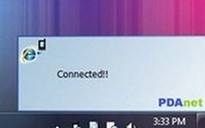

Bình luận (0)